PS板绘云与空间的透视关系步骤发布时间:2019年10月30日 10:26
1. 打开【Ps】,新建【画布】,选择【直线工具】填充为【黑色】,关闭【描边】,按住【Shift】键画直线,【Ctrl+J】复制,【Ctrl+T】右键选择【旋转90度】。
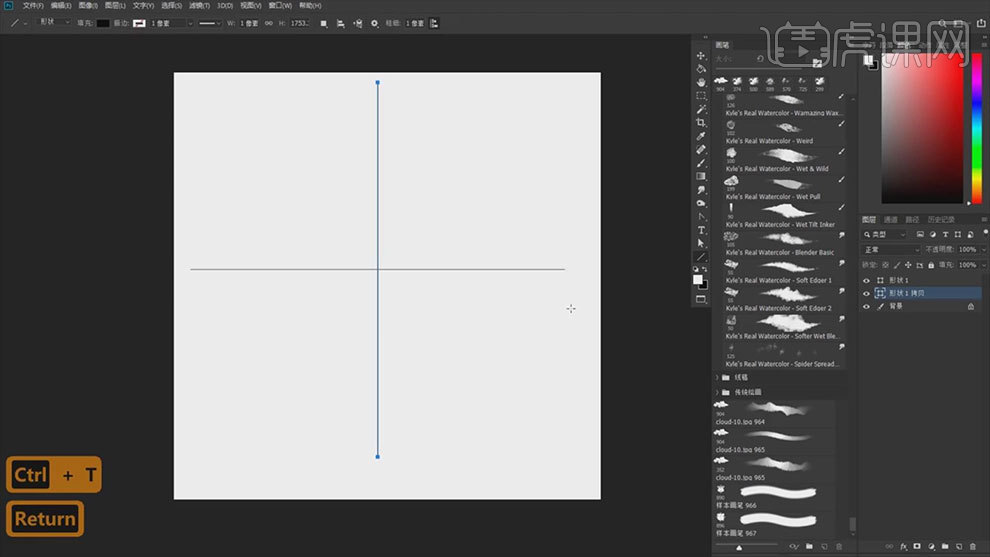
2. 【Ctrl+E】合并图层,【Ctrl+J】复制,角度改为【45】。再进行合并图层,复制一层,角度改为【22.5】。再进行合并、复制,角度改为【11.25】。
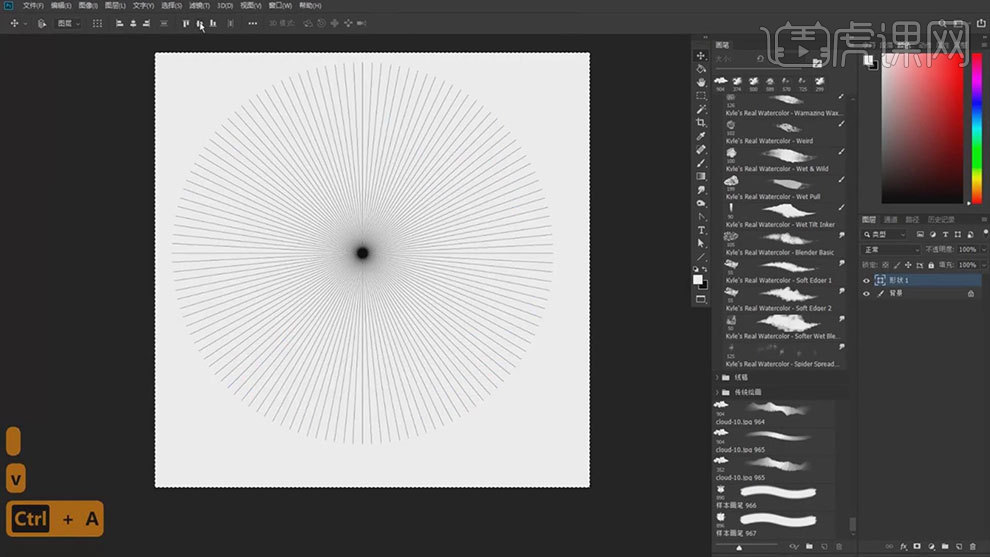
3. 再复制一层,右键选择【栅格化图层】,【Ctrl+T】放大调整位置。【Ctrl+J】复制一层,【Ctrl+T】右键选择【水平翻转】,调整位置。
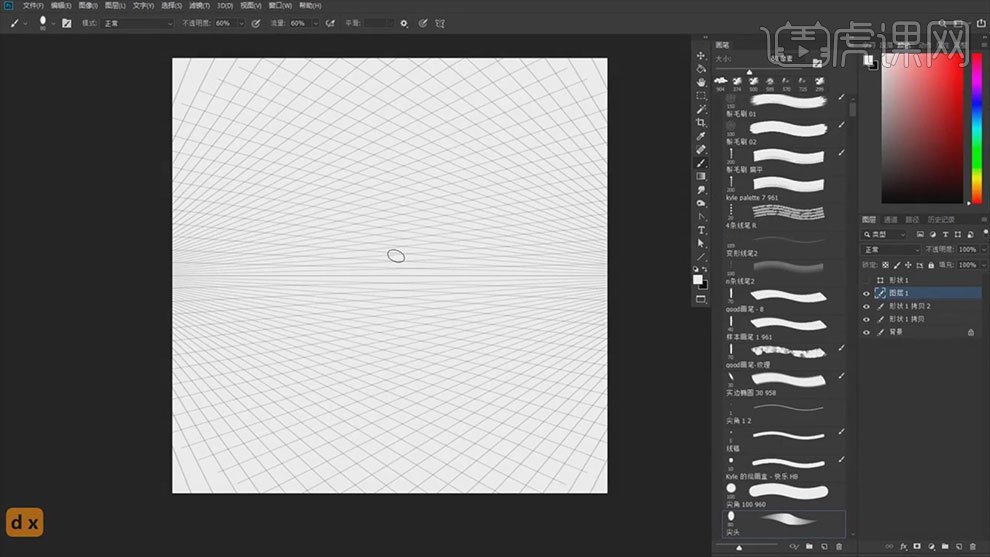
4. 新建【图层】,用【画笔工具】按住【Shift】键画直线,然后沿着透视线在天空和地面画立方体。所以在参考线的帮助下,画的东西就会准确。

5. 在复制原来的参考线,右键选择【栅格化图层】,【Ctrl+T】放大,将中心点放在走下角,再进行复制,水平翻转,调整位置。
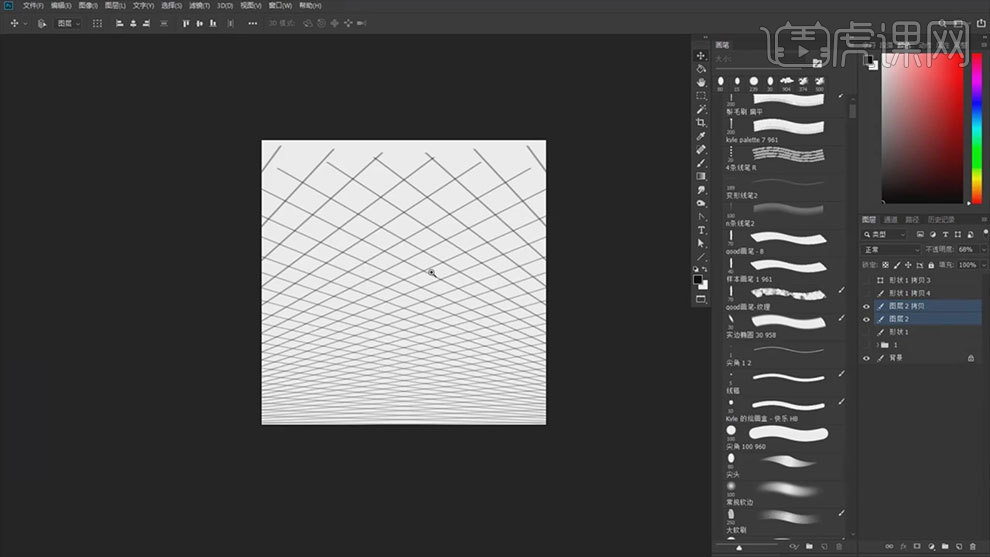
6. 降低透视线的不透明度,新建【图层】,用【画笔工具】画仰视角度的立方体,效果如图示。
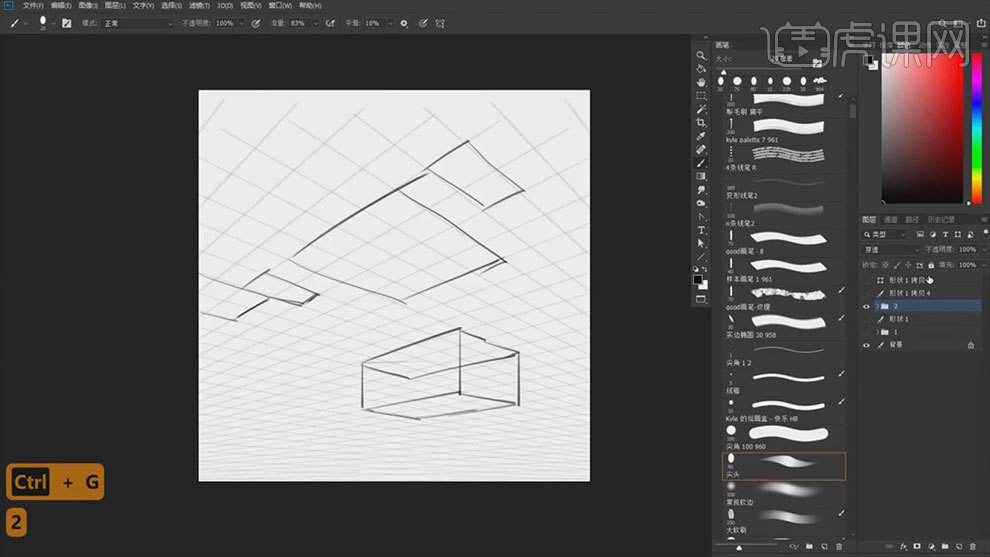
7.然后再复制原来的透视线,【Ctrl+T】放大,放置在左上角,【Ctrl+J】复制,【Ctrl+T】右键选择【水平翻转】,调整位置。

8. 降低透视线的不透明度,新建【图层】,用【画笔工具】画俯视角度的立方体,效果如图示。

9. 接着将之前画好的透视线备份,删除里面的立方体。选择透视线1,新建【图层】,选择【尖头画笔】勾勒云的轮廓。

10. 新建【图层】,给背景填充蓝色。新建【图层】,选择【云朵-1笔刷】选择浅白色画云,再选择【3D-云朵】继续去画云。

11.再选择更深一点的蓝色,去画云的阴影,再用【白色】给云添加亮部,使其层次感更强。再使用【3D-云朵画笔】在旁边画小的云朵。

12. 新建【图层】,用【套索工具】给天空底下勾勒山脉,填充深蓝色。再选择【柔边画笔】给天空画上浅色渐变。
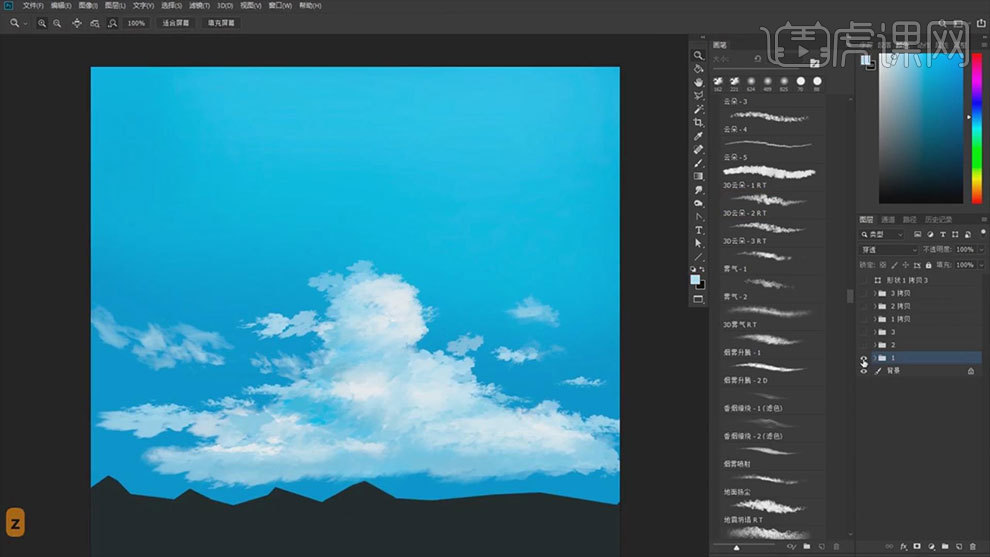
13. 显示透视2,给背景填充蓝色。新建【图层】,用【Good画笔】,增加【传递】,沿着透视线,画云的形态。

14. 然后用【尖角画笔】给天空做一个浅蓝色到深蓝色渐变。再选择【3D-云朵画笔】在云的四周画云,再选择深一点的蓝色,加深云的暗面。

15.然后选择【浅蓝色】用【Good画笔】画云的亮部。新建【图层】,用【套索工具】在天空下方画云的造型,填充深色。

16. 再新建【图层】,用【尖角画笔】选择淡蓝色,画云的光线。

17. 选择透视3,新建【图层】,用【尖角画笔】选择浅蓝色,沿着透视线画云的形状。然后选择【涂抹工具】选择【斜面刮刀】给云的尾巴刮一些小的云。

18.然后用【云朵画笔】继续加一些云,再用【橡皮擦】擦出缝隙,再继续用【涂抹工具】选择【斜面刮刀】进行涂抹。

19. 新建【图层】,选择【3D-云朵画笔】选择【浅蓝色】画云的亮面。

20.最终效果如图示。



















